Guide d'initiation rapide
- 1. EC Alertez moi : Inscription
- 2. EC Alertez moi : Ouverture de session
- 3. Création d'une nouvelle alerte EC
- 4. Affichage des alertes récentes
- 5. Fermeture de la session
1. EC Alertez moi : Inscription
Sélectionnez l’onglet « Inscription » dans le menu supérieur, remplissez les informations nécessaires dans le formulaire et acceptez les modalités d’utilisation afin de vous inscrire.
Vous recevrez un courriel intitulé « EC Alertez moi : Veuillez vérifier votre nouveau compte » une fois que votre compte a été créé.
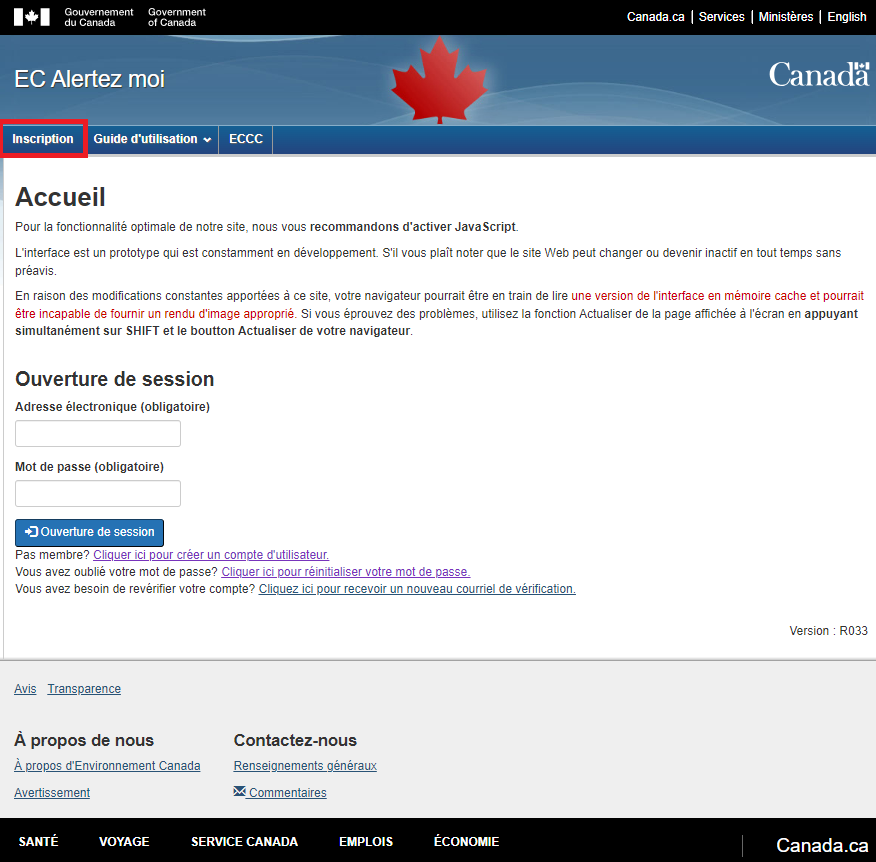
*Note : Vous devrez vérifier votre compte avant de pouvoir ouvrir une session.
2. EC Alertez moi : Ouverture de session
Entrez votre courriel et votre mot de passe dans la page « Ouverture de session ».
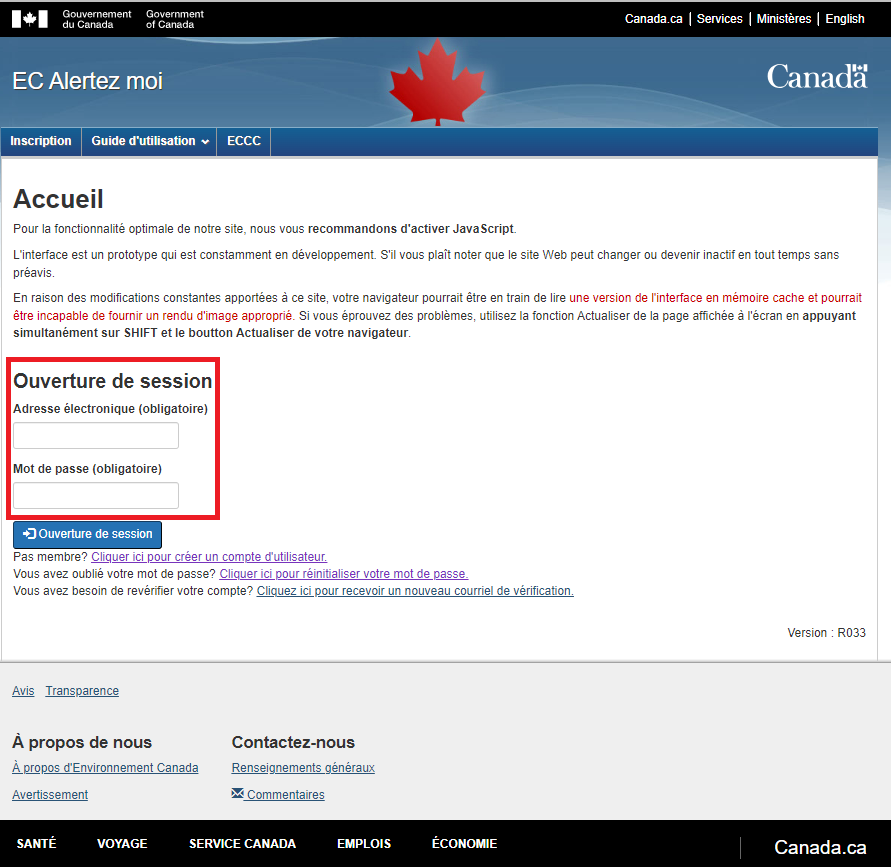
3. Création d'une nouvelle alerte EC
Sélectionnez l’option « Créer une nouvelle alerte EC » dans le menu de gauche.
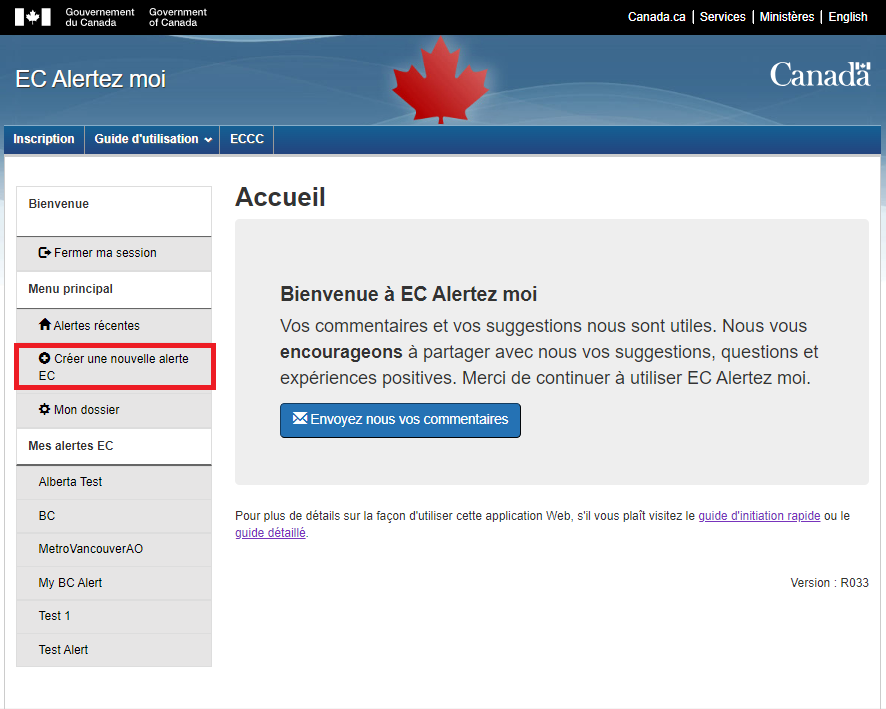
3.1. Étape 1 de 4 : Sélectionner les messages
Sélectionnez les types de messages pour lesquels vous souhaitez être alerté.
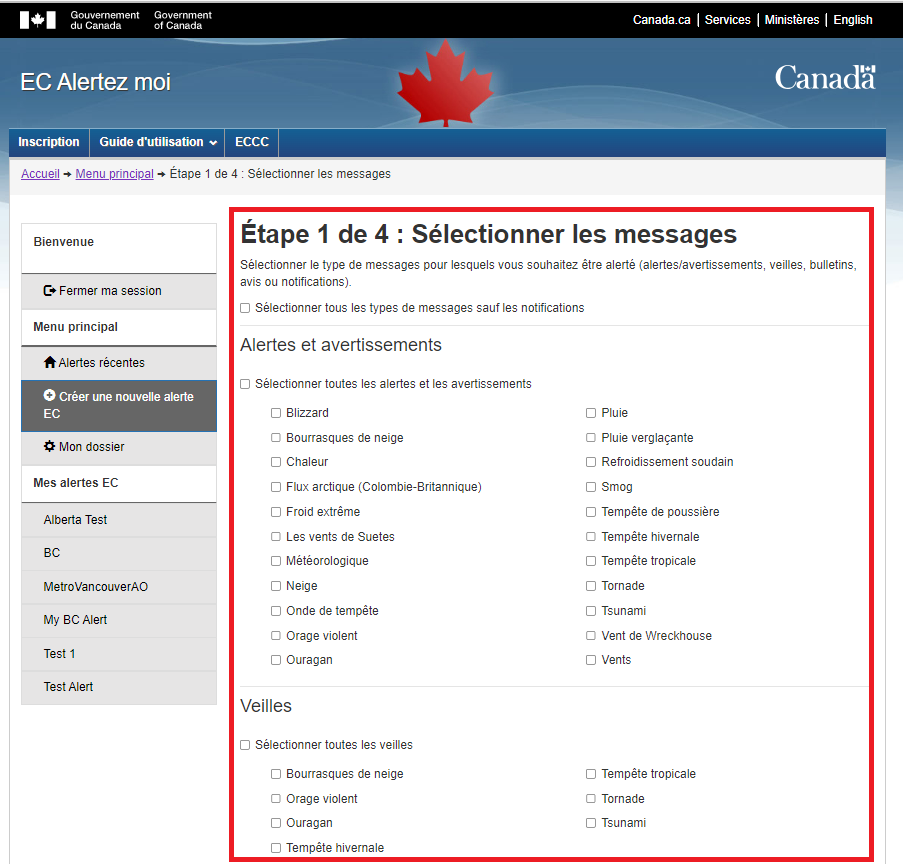
3.2. Étape 2 de 4 : Créer une zone d’alerte
La deuxième étape vous permet de choisir les régions pour lesquelles vous souhaitez être alerté.
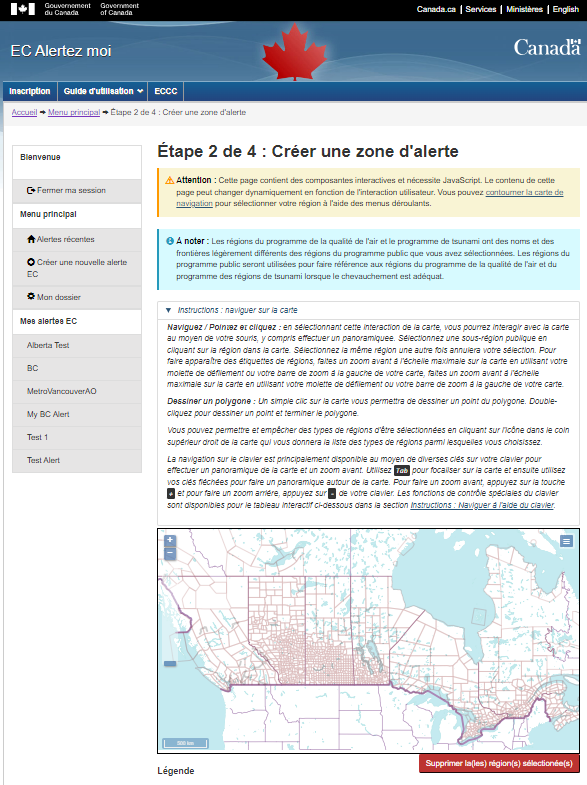
Les différents onglets permettent de sélectionner une/des région(s) à l’aide de la carte interactive, par le nom ou le CLC ou par la province.
-
Onglet de paramètres de la carte :
- Cliquez une fois sur la carte afin de sélectionner une région. Le polygone (zone à multiples côtés) sera désélectionné si vous cliquez de nouveau sur la région déjà sélectionnée.
- Sélectionnez l’outil « Dessiner un polygone » afin de sélectionner plusieurs régions à la fois. Cliquez une fois sur la carte afin de dessiner un coin du polygone. Cliquez deux fois pour dessiner le dernier coin afin de terminer le polygone.
-
Onglet par nom ou par CLC :
- Sélectionnez le nom de la province
- Sélectionnez la région par le nom ou le CLC
-
Onglet par province :
- Sélectionnez le nom de la province désirée. Toutes les régions de la province seront sélectionnées.
Les régions sélectionnées seront mises en évidence sur la carte et apparaîtront dans le tableau :
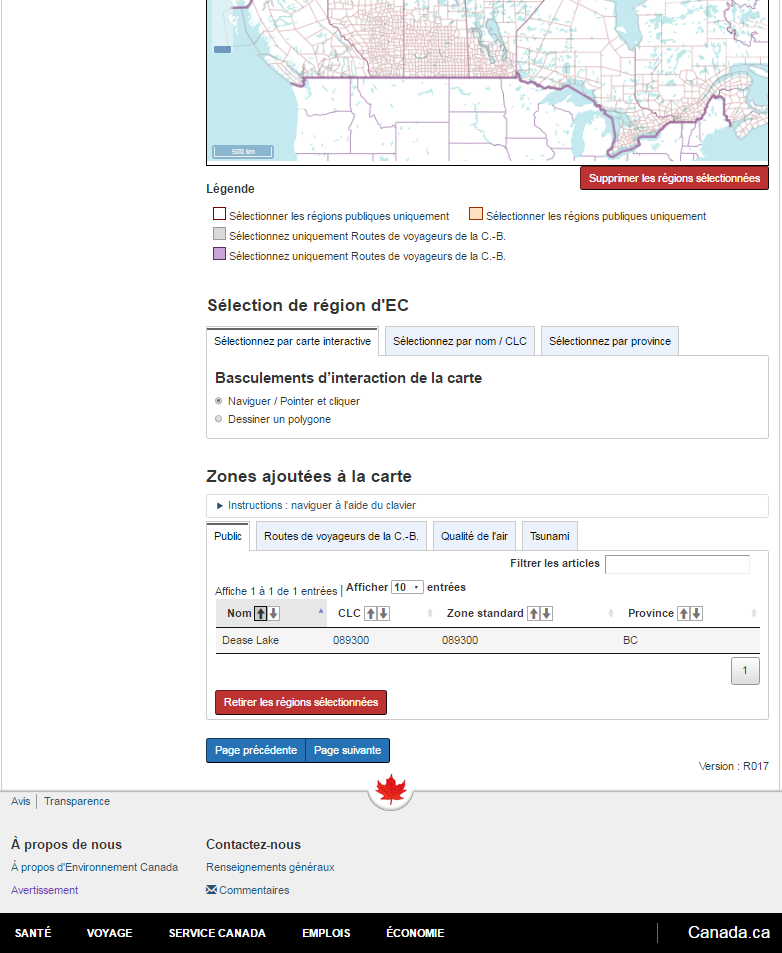
3.3. Étape 3 de 4 : Attribuer les paramètres et préférences pour l'alerte
Remplissez les champs : « Nom d’alerte » et « Adresse électronique » (si vous désirez changer l’adresse électronique sélectionnée par défault).
Sélectionnez votre préférence à partir des menus déroulants :
- Langue de préférence : anglais, français ou les deux langues
- Format du courriel : message long ou message court (140 caractères)
- Préférence du fuseau horaire : UTC, heure du Pacifique, heure des Rocheuses, heure du Centre, heure de l’Est, heure de l’Atlantique, heure de Terre-Neuve.
Cochez la case « J’observe l’heure avancée » si vous désirez obtenir les alertes avec l'heure avancée.
Sélectionnez la transition d'alerte en cochant la case de(s) alerte(s) à laquelle/auxquelles vous souhaitez vous abonner:
- Émise, Maintenue et/ou Terminée
*À noter : Les messages de transition d’alerte « Émise » et « Terminée » sont automatiquement sélectionnés.
Si vous désirez ne plus recevoir les messages d’alertes, cochez la case « Je veux suspendre cette alerte »
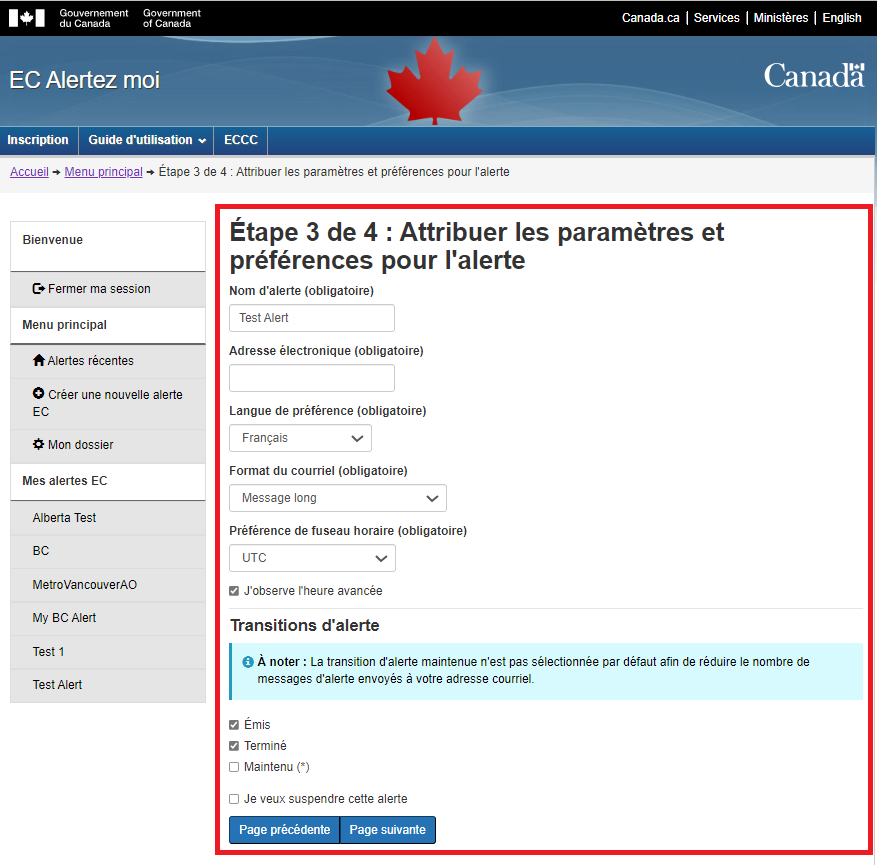
3.4. Étape 4 de 4 : Révision et soumission finale
Après avoir vérifié le contenu de la page sommaire, soumettre l’alerte nouvellement crée.
* À noter : Le nombre de cartes affichées sur le côté droit de la page peut varier selon le type de message sélectionné par le client dans « Étape 1 de 4 : Sélectionner les messages ». Si tous les programmes ont été sélectionnés (public, route des voyageurs, qualité de l’air, tsunami et submersion côtière), il peut y avoir un total de cinq cartes.
**Note : Ces cartes affichent les différentes régions sélectionnées par le client. Les régions sont représentées différemment selon le programme.
***Note : La/les région(s) sélectionnée(s) dans la/les carte(s) est/sont énumérée(s) selon le(s) programme(s) en bas de page.
Vous recevrez un courriel intitulé « Avis de confirmation – Alerte créée pour <nom de l’alerte> » une fois que votre nouvelle alerte a été créée.
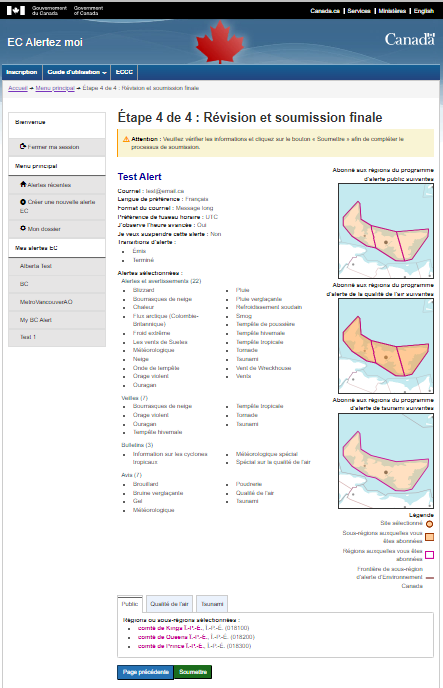
4. Affichage des alertes récentes
Sélectionnez l'option « Alertes récentes » dans le menu de gauche afin d’ afficher les détails des alertes reçues.
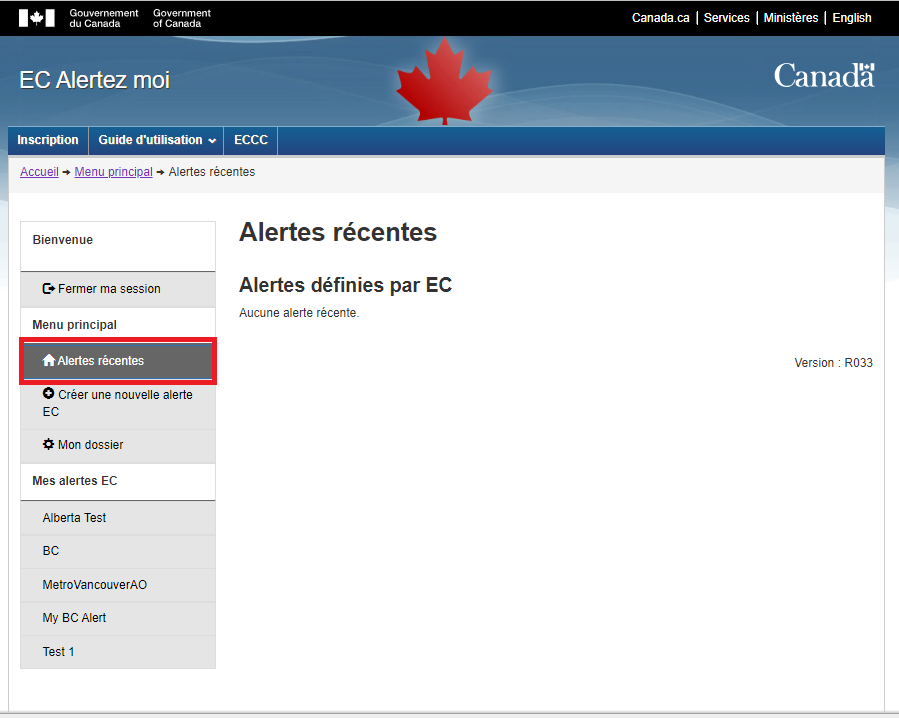
5. Fermeture de la session
Sélectionnez « Fermer ma session » dans le menu de gauche.
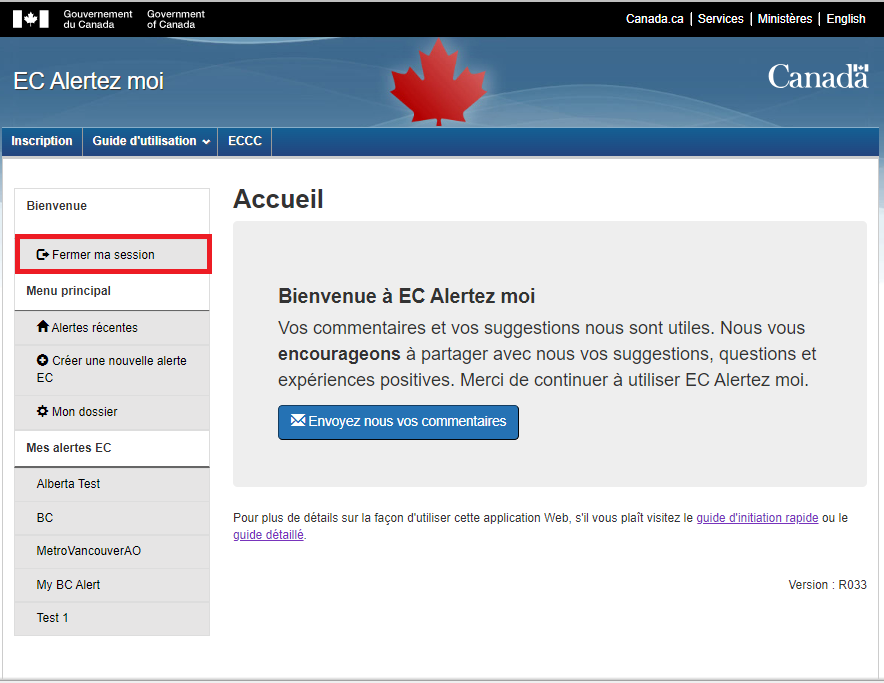
- Version :
- R041